الإعلانات
من المحتمل أنك معتاد على فتح واستخدام تطبيق واحد على هاتف Android في وقت واحد. ولكن هل تعلم أنه من الممكن زيادة إنتاجيتك بشكل كبير من خلال تعدد المهام؟
باستخدام بعض حيل وتطبيقات Android ، يمكنك إبقاء تطبيقين مفتوحين في وقت واحد ، والتبديل بين التطبيقات دون عناء ، وحتى مشاهدة مقاطع الفيديو أثناء العمل في تطبيق آخر. لتحقيق ذلك ، دعنا نلقي نظرة على العديد من الطرق لتعدد المهام على Android.
1. اختصار Native Switcher الخاص بنظام Android
يتميز Android 7.0 Nougat والإصدارات الأحدث باختصار مفيد للتبديل الفوري بين التطبيقات الحالية وآخر التطبيقات المستخدمة. لاستخدامها ، ببساطة انقر نقرًا مزدوجًا على زر Recents على شكل مربع (الذي يسحب جميع التطبيقات النشطة) على شريط التنقل. قم بتنفيذ هذا الاختصار مرة واحدة للعودة إلى آخر تطبيق قمت بفتحه ، ثم مرة أخرى للعودة إلى التطبيق الأصلي عند الرغبة.
إذا كنت تعمل بنظام Android 9.0 Pie أو إصدار أحدث ، فلن يكون لديك أزرار التنقل الأقدم في الجزء السفلي من الشاشة. بدلاً من ذلك ، تحتاج إلى النقر على زر الصفحة الرئيسية على شكل حبوب منع الحمل إلى اليمين لتبديل التطبيقات. هذه الإيماءات هي مجرد واحدة من
الميزات الجديدة في Android Pie 13 أفضل ميزات Android 9.0 Pie التي تحتاج إلى تجربتهايتوفر Android 9.0 Pie ويقدم بعض الميزات الجديدة الرائعة. إليك جولة حول أكثر التحسينات إثارة في Android Pie. قراءة المزيد .لاحظ أنه على الرغم من أن هذه وظيفة Android أصلية ، فقد لا تكون موجودة على هاتفك (أو قد تأخذ شكلًا مختلفًا) اعتمادًا على الشركة المصنعة.
2. وضع تقسيم الشاشة
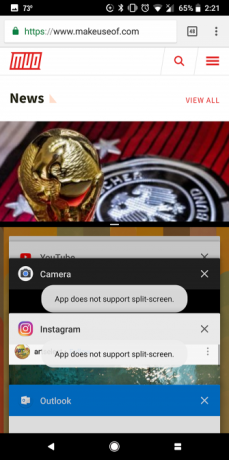
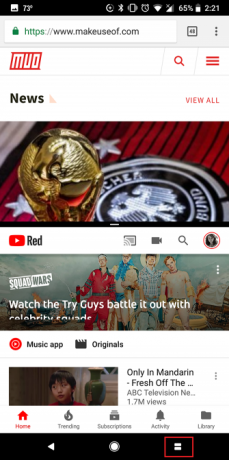
يحتوي Android أيضًا على خيار متعدد النوافذ لتشغيل تطبيقين جنبًا إلى جنب. على سبيل المثال ، يمكنك فتح مستند في محرر مستندات Google في النصف السفلي من الشاشة مع نافذة بحث Google في الجزء الآخر للبحث.
بالإضافة إلى ذلك ، يتيح لك Android سحب النص من تطبيق إلى آخر في وضع تقسيم الشاشة. يمكنك حتى ضبط حجم النافذة حسب استخدامك. يدعم كل تطبيق رئيسي تقريبًا النوافذ المتعددة على Android مثل Netflix و Google Docs و YouTube و Twitter و WhatsApp.
لفهم الميزة بشكل أفضل ، تحقق من ذلك دليلنا لاستخدام وضع تقسيم الشاشة على Android كيفية استخدام وضع تقسيم الشاشة على Androidعلى هواتف Android ، يتيح لك وضع تقسيم الشاشة عرض تطبيقين على هاتفك في نفس الوقت. قراءة المزيد .
3. وضع صورة داخل صورة
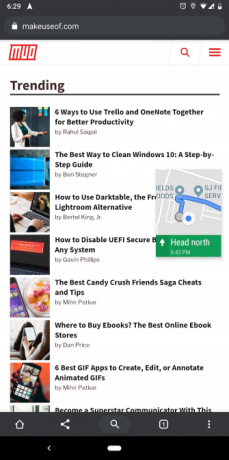
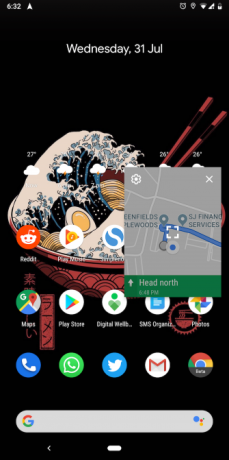
ميزة أخرى ذكية متعددة المهام مدمجة في Android هي وضع صورة داخل صورة (PiP). يتيح لك هذا مشاهدة مقاطع الفيديو في نافذة متحركة قابلة للسحب.
هناك العديد من السيناريوهات حيث ستجد وضع PiP مناسبًا. يمكنك البحث عن المطاعم أثناء الدردشة المرئية مع صديق ، أو يمكنك مشاهدة مقطع على YouTube وتصفح Reddit في نفس الوقت. يتوفر عرض PiP على عدد قليل من تطبيقات الفيديو بما في ذلك YouTube و Netflix و VLC.
ومع ذلك ، لا يقتصر وضع الصورة في صورة Android على تدفق التطبيقات. يعمل PiP مع التنقل في خرائط Google ودردشات فيديو Google Duo والمزيد.
للتحول إلى وضع صورة داخل صورة في تطبيق ، ببساطة المس زر المنزل أثناء تشغيل المحتوى ، وسيعمل التطبيق تلقائيًا على تقليص محتواه النشط في نافذة صغيرة. لا تحتاج إلى تبديل أي إعداد يدويًا ليعمل.
دعم الصورة في الصورة متاح فقط على Android 8.0 Oreo والإصدارات الأحدث. إذا كنت ترغب في معرفة المزيد عنه ، فإليك دليل موجز لميزة صورة داخل صورة في Android دليل موجز لميزة صورة في صورة Android Oreo لمقاطع الفيديويتيح لك وضع الصورة في صورة Android Oreo الجديد استخدام تطبيقين في وقت واحد بفضل نافذة صغيرة. إليك كيفية العثور على التطبيقات التي تدعمها وكيفية استخدامها. قراءة المزيد .
4. متصفح Lynket
يحاول متصفح Lynket إصلاح وظيفة علامات التبويب المخصصة الرديئة في Android عن طريق إعادة توجيه صفحات الويب إلى تطبيق منفصل. ومع ذلك ، فإن سبب ذكرنا لها هنا هو مهارات تعدد المهام في التطبيق.
يمكن لـ Lynket تحميل صفحات الويب في الخلفية وإضافتها على شكل فقاعات عائمة على شاشتك. يمكنك إما الحضور إليهم فورًا ثم العودة إلى ما كنت تفعله سابقًا ، أو تركهم معلقًا حول حواف الشاشة لوقت لاحق.
يتيح لك التطبيق تشغيل روابط متعددة كفقاعات عائمة للقيام بمهام متعددة بسهولة بين المتصفح والتطبيقات الأخرى.
تحميل:متصفح Lynket (الإصدار المجاني المتوفر)
5. انقسام قاذفة الشاشة
يعمل هذا التطبيق على تعزيز أداة تقسيم الشاشة في Android من خلال إضافة ميزة رئيسية مفقودة.
باستخدام Split Screen Launcher ، يمكنك إنشاء اختصارات لمجموعات تقسيم الشاشة التي تستخدمها بشكل متكرر. لنفترض أن لديك بانتظام YouTube و Twitter في وضع النوافذ المتعددة. يمكنك تحويل هذا إلى اختصار على الشاشة الرئيسية لفتح وضع تقسيم الشاشة باستخدام هذين التطبيقين في لمح البصر.
يحتوي Split Screen Launcher على واجهة مباشرة. لتكوين اختصار جديد ، انقر فوق انشاء اختصار زر في التطبيق ، حدد التطبيقات العلوية والسفلية ، واضغط حفظ. في الموجه ، اضغط باستمرار واسحب لوضع الاختصار الجديد على شاشتك الرئيسية.
في وقت كتابة هذا التقرير ، لا يزال Split Screen Launcher في الوصول المبكر. وبالتالي ، قد يكون لديها أحيانًا مشاكل استقرار.
تحميل:انقسام قاذفة الشاشة (مجانا)
6. شريط المهام
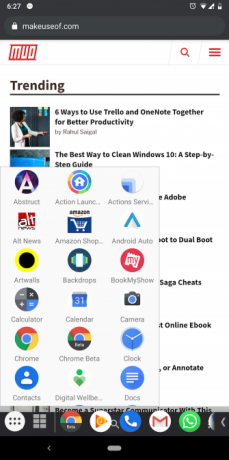
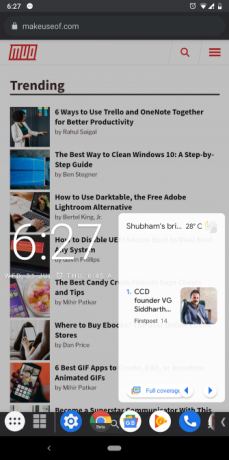
شريط المهام هو أداة تعدد المهام النهائية لهواتف Android. يقوم بشكل أساسي بتثبيت شريط مهام شبيه بسطح المكتب في الجزء السفلي من شاشة هاتفك. في أقصى يمين الشريط ، ستجد نوعًا من قائمة البدء للوصول إلى جميع التطبيقات المثبتة. على اليمين ، يحتفظ التطبيق بأحدث التطبيقات المستخدمة.
نظرًا لأنه يمكن الوصول إليه في كل مكان ، يمكنك التنقل بسهولة بين التطبيقات وتخطي زر التنقل Recents. بالإضافة إلى ذلك ، يمكن أن يحتوي شريط المهام على العديد من الأدوات التي تريدها.
لتجنب عرقلة العرض الخاص بك عندما لا تستخدمه ، يخفي شريط المهام تلقائيًا تحت زر السهم. كما أنه لا يجب أن يبقى في القاع ؛ يمكنك إعادة وضعها على الحواف اليسرى أو اليمنى وتغيير اتجاهها.
على Android 7.0 والإصدارات الأحدث ، يمكن لشريط المهام أيضًا تشغيل التطبيقات في نوافذ ذات شكل حر لتحويل هاتفك حقًا إلى محطة عمل متنقلة. ومع ذلك ، هذه الوظيفة ممكنة فقط من خلال أمر قذيفة ADB. حالما تمتلك إعداد ADB على جهاز الكمبيوتر الخاص بك، توجه إلى علامة تبويب الشكل الحر لشريط المهام واتبع التعليمات التي تظهر على الشاشة.
تحميل:شريط المهام (مجانا)
7. حافة الشاشة
تعمل Edge Screen على شحن حواف هاتفك بإضافة سلسلة من اللوحات القابلة للسحب. تتيح لك هذه إمكانية الوصول بسرعة إلى تطبيقاتك المفضلة وجهات الاتصال والإعدادات واختصارات التنقل وغير ذلك الكثير.
يمكنك استدعاء Edge Screen من خلال السحب على الشريط الجانبي والاستمرار في التمرير للتنقل بين اللوحات. بالإضافة إلى ذلك ، تحتوي Edge Screen على عدد قليل من التطبيقات المصغرة بما في ذلك التحكم في تشغيل الموسيقى والآلة الحاسبة والتقويم ومسجل الصوت ومستكشف الملفات.
هذه الوظيفة مفيدة في الكثير من المواقف. ربما كنت تدردش مع صديق وتريد إجراء حساب على فاتورة العشاء الليلة الماضية. يمكنك فقط سحب شاشة Edge ، والتمرير السريع حتى تصل إلى تطبيق الآلة الحاسبة الصغيرة ، ومعرفة النتيجة ، والعودة إلى الدردشة - كل ذلك في غضون ثوان.
تحميل:حافة الشاشة (الإصدار المجاني المتوفر)
8. شريط عائم V40
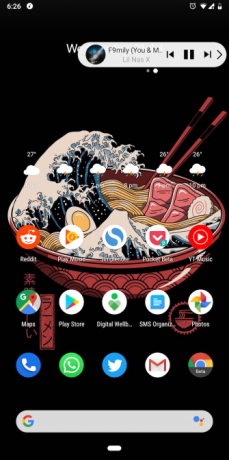
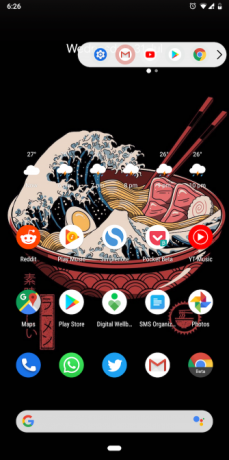
يمكنك التفكير في هذا التطبيق كبديل أقل تداخلًا من Edge Screen ، حيث أن المفهوم متطابق. يتيح لك Floating Bar V40 الوصول إلى تطبيقاتك وجهات الاتصال والإجراءات السريعة والعناصر الأخرى دون مغادرة نشاطك الحالي.
ولكن بدلاً من الاستيلاء على أكثر من نصف شاشتك ، يعيش Floating Bar V40 في شريط مضغوط قابل للطي وعائم. كما هو الحال مع Edge Screen ، فهي قابلة للتمرير ويمكن أن تحتوي على العديد من الأدوات بالإضافة إلى المجموعات. يمكنك حتى تكوين علامة تبويب لتوليد لفة يموت عشوائية.
تحميل:شريط عائم V40 (الإصدار المجاني المتوفر)
تحسين تجربة الهاتف الروبوت الخاص بك
ستساعدك هذه التطبيقات في تنفيذ المهام المتعددة بشكل مريح على هاتف Android الخاص بك بطرق متنوعة. الآن حتى عندما تكون في حالة تنقل ، يمكنك إنجاز العمل بكفاءة أكبر وتبديل التطبيقات في لحظة وتشغيل التطبيقات جنبًا إلى جنب.
إذا كنت تريد الاستمرار في شحن نظام Android ، فلا تتوقف هنا. لقد جمعنا بعض الميزات المفقودة التي تضيفها تطبيقات الجهات الخارجية إلى Android 11 ميزات Android مفقودة يمكنك الحصول عليها الآنAndroid رائع ، ولكنه يمكن أن يتحسن دائمًا. تقدم هذه التطبيقات ميزات رائعة نتمنى أن تتضمنها Google افتراضيًا. قراءة المزيد .
مقرها من أحمد آباد ، الهند ، شوبام صحفي مستقل في مجال التكنولوجيا. عندما لا يكتب عن أي اتجاه في عالم التكنولوجيا ، ستجده إما يستكشف مدينة جديدة بكاميرته أو يلعب أحدث لعبة على PlayStation.
